Содержание
- 2. Доступ к данным
- 3. В Delphi предусмотрен механизм доступа к данным ADO, компоненты которого расположены на закладке dbGo палитры компонентов.
- 4. Компонент DataSource Для доступа к данным, представленным при помощи различных компонент - будь то BDE-ориентированные источники
- 5. DataSource - источник данных; ClientDataSet - клиентский набор данных; DataSetProvider - провайдер набора данных; XMLTransform -
- 6. Из этого списка нам интересен только первый, а именно DataSource. Этот компонент имеет всего 4 собственных
- 7. Enabled делает активным или неактивным соединение. AutoEdit - обеспечивает возможность правки записей без написания какого-либо дополнительного
- 8. Компонент ADOTable ADOTable - это представление единичной таблицы из БД.
- 9. Свойства компонента ADOTable
- 10. Свойства компонента ADOTable
- 11. Свойства компонента ADOTable
- 12. Для использования таблицы достаточно указать значения для свойств ConnectionString и TableName.
- 13. Таблица DB Grid Теперь рассмотрим компоненты, которые предназначены для представления данных из БД. Все они расположены
- 14. Таблица DB Grid Этот компонент является дальнейшим развитием обычной таблицы (StringGrid), но предназначен исключительно для отображения
- 15. В то же время, у компонента DBGrid предусмотрен целый ряд специальных свойств, предназначенных для взаимодействия с
- 16. Так, если на форму, где уже имеются настроенные соответствующим образом невизуальные компоненты ADOTable1 и DataSource1 поместить
- 18. Следует сразу же отметить, что в качестве заголовков столбцов были использованы названия полей таблицы БД. Кроме
- 19. Возможно это благодаря другому свойству DBGrid - Columns, которое определяет оформление, количество и порядок следования столбцов
- 20. Но поскольку во многих случаях выводить все поля не требуется, или же необходимо изменить параметры их
- 21. При этом каждый элемент этого свойства представляет собой объект типа TColumn, имеющий, в свою очередь, такие
- 22. На панели инструментов редактора столбцов имеется 4 кнопки - для добавления и удаления столбцов, а так
- 23. Выбирая поле из списка, и изменяя его свойства в инспекторе объекта, вы тем самым изменяете параметры
- 24. Таким образом, мы рассмотрели 2 наиболее важных свойства компонента DBGrid. Что касается всех собственных свойств, имеющихся
- 25. Собственные свойства компонента DBGrid
- 26. Собственные свойства компонента DBGrid
- 27. Здесь следует отдельно выделить свойство Options, позволяющее настроить целый ряд различных параметров. Оно имеет следующие флаги:
- 28. Свойство Options dgEditing - Делает возможной правку данных прямо в таблице. Этот флаг игнорируется, если включен
- 29. Свойство Options dgIndicator - Добавляет колонку, в которой будет отображаться индикатор выбранной записи; dgColumnResize - Делает
- 30. Свойство Options dgRowSelect - Записи будут выделяться целиком. При этом правка данных в таблице становится невозможной
- 31. Свойство Options dgConfirmDelete - Будет выдаваться предупреждение, если пользователь захочет удалить запись в таблице (при помощи
- 32. Например, если таблица должна будет использоваться лишь для навигации по БД и просмотра значений, то будет
- 33. В типичном случае все производимые при разработке приложения настройки компонента DBGrid сводятся к тому, что, поместив
- 34. Навигация по таблице данных
- 35. Хотя в ряде случаев для обеспечения возможности навигации по таблице достаточно использовать лишь стандартные средства, которыми
- 36. Для этих целей предусмотрен специальный компонент - DBNavigator. С его помощью можно перемещаться по записям таблицы
- 37. DBNavigator First - переход на первую запись в таблице; Prior - переход на предыдущую запись; Next
- 38. DBNavigator Edit - переводит источник данных в режим редактирования записи; Post - запись измененных данных из
- 39. DBNavigator Еще одно свойство, влияющее на внешний вид компонента DBNavigator - это Flat. Установив его в
- 40. DBNavigator Еще одно свойство - ConfirmDelete определяет поведение этого компонента: если для него установлено значение истины,
- 41. DBNavigator Наконец, свойство DataSource, как и у всех других компонент представления данных БД, указывает на источник
- 42. DBNavigator Если добавить компонент навигации на форму с таблицей, то достаточно установить свойство DataSource компонента DBNavigator
- 43. DBNavigator
- 44. Представление отдельных полей данных
- 45. Для отображения таблиц БД в целом, используется табличный же компонент - DBGrid. В том же случае,
- 46. Все эти компоненты являются специализированными вариантами обычных компонент, не связанных с БД: DBText - аналог текстовой
- 47. DBComboBox - аналог раскрывающегося списка ComboBox; DBCheckBox - аналог переключателя CheckBox; DBRadioGroup - аналог группы исключающих
- 48. Основным отличием ориентированных на применение совместно с базами данных компонент является наличие у них свойства DataSource,
- 49. Компоненты синхронного просмотра
- 50. Специально для отображения связанной информации в БД, имеются 2 компонента, предназначенных именно для этих целей. Это
- 51. Соответственно, свойства этого класса наследуются обоими компонентами синхронного просмотра - как DBLookupComboBox, так и DBLookupListBox. Все
- 52. Общие свойства DBLookupComboBox и DBLookupListBox
- 53. Общие свойства DBLookupComboBox и DBLookupListBox
- 54. Общие свойства DBLookupComboBox и DBLookupListBox
- 55. Фактически, здесь следует запомнить лишь следующее: то, что отображается в самом компоненте синхронного просмотра (в обычном
- 56. Помимо рассмотренных свойств, отвечающих за организацию связи между данными, у компонента DBLookupComboBox имеются и собственные свойства,
- 57. Кроме них, для чтения во время выполнения программы доступны еще 2 свойства - ListVisible, указывающее на
- 58. Что касается компонента DBLookupListBox, то с точки зрения организации синхронного просмотра он полностью аналогичен компоненту DBLookupComboBox.
- 59. Первое отвечает за наличие обрамляющей рамки у списка, второе - указывает на количество видимых в списке
- 60. Модуль хранения компонентов данных
- 61. До настоящего момента мы рассматривали лишь простейшие случаи, с использованием 1-2 таблиц и такого же небольшого
- 62. Кроме того, одни и те же компоненты могут понадобиться в разных окнах приложения, в то время,
- 63. Отличие окна DataModule от обычной формы состоит в том, что на нем можно размещать только невизуальные
- 65. Для создания окна DataModule следует из меню File > New выбрать пункт Data Module. После чего
- 66. Относительный путь доступа к файлам базы данных
- 67. Файлы базы данных следует хранить в одном каталоге с исполняемыми (программными) файлами. Если хранить файлы БД
- 69. Скачать презентацию


























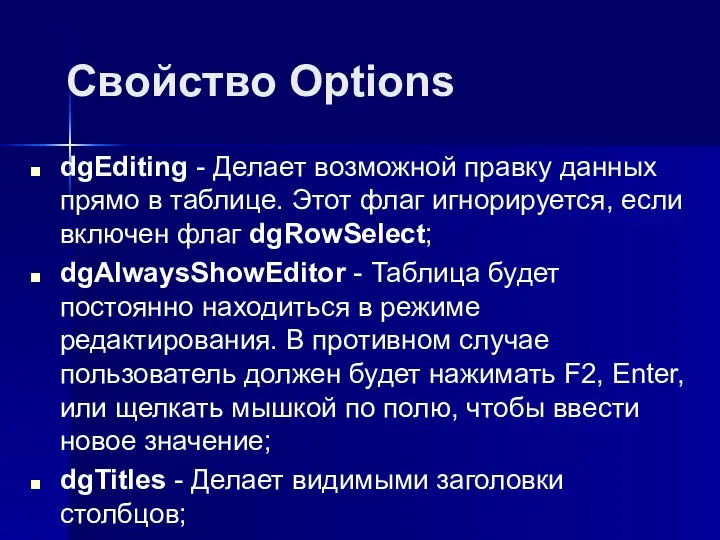

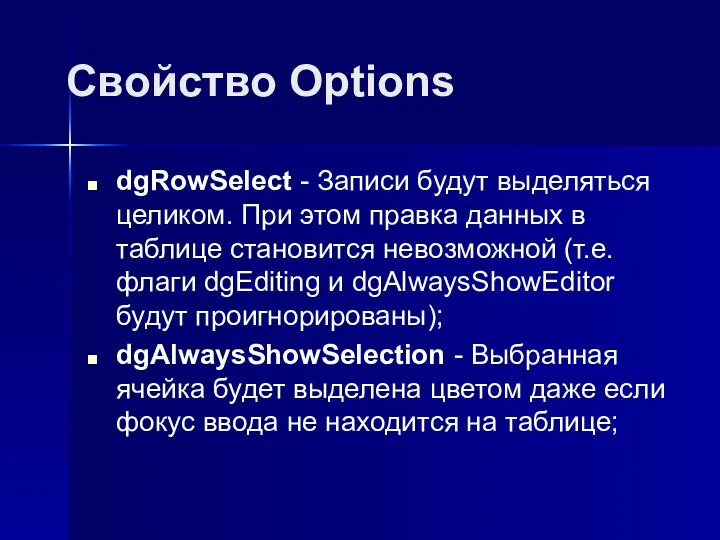
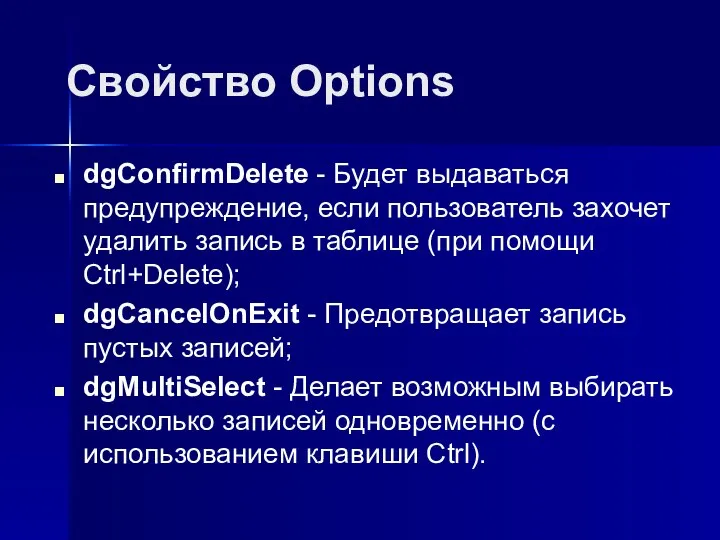








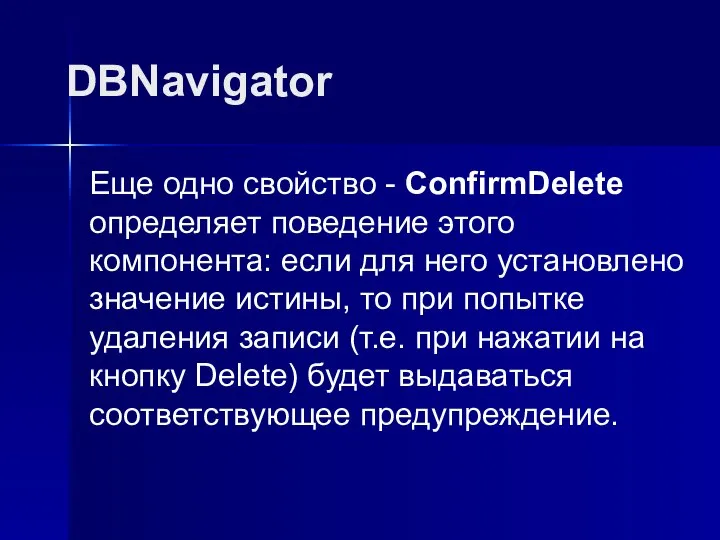


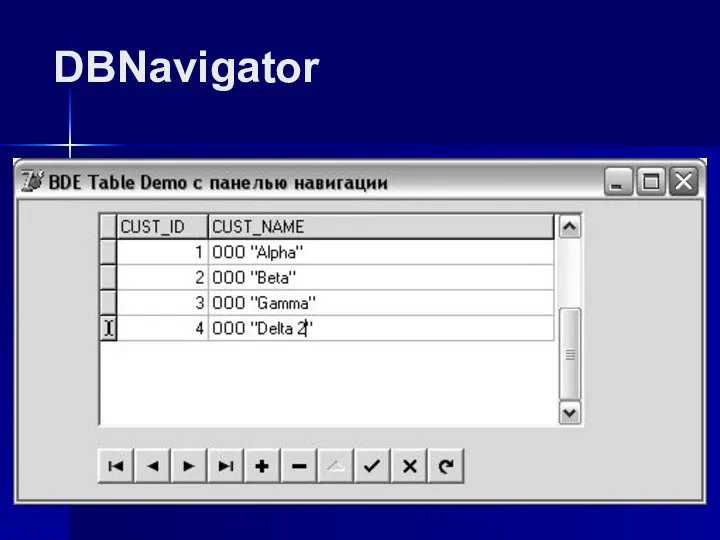












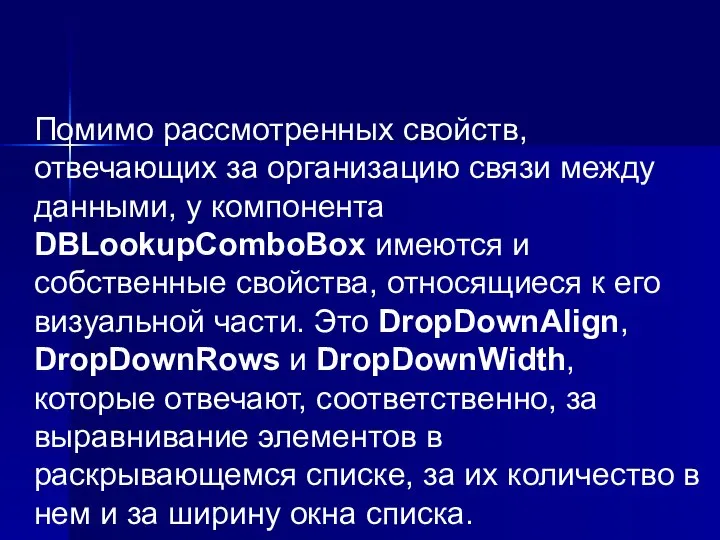











 «Здоровое питание» Галактионова Татьяна Петровна учитель начальных классов МОУ СОШ №21 города Волгограда
«Здоровое питание» Галактионова Татьяна Петровна учитель начальных классов МОУ СОШ №21 города Волгограда Jemaah Islamiayh (JI)
Jemaah Islamiayh (JI) Земля и Луна
Земля и Луна Применение преобразований Лапласа к решению линейных дифференциальных уравнений
Применение преобразований Лапласа к решению линейных дифференциальных уравнений Николай Алексеевич Некрасов 1821 -1878
Николай Алексеевич Некрасов 1821 -1878 Арба парашиет. Четыре главы
Арба парашиет. Четыре главы Публичный доклад о современной стратегии развития ГДОУ детский сад №18 Невского района Санкт-Петербурга
Публичный доклад о современной стратегии развития ГДОУ детский сад №18 Невского района Санкт-Петербурга История Bluetooth
История Bluetooth САРКОИДОЗ Выполнила Вьюшкова К.Д. 615 гр, ВОП
САРКОИДОЗ Выполнила Вьюшкова К.Д. 615 гр, ВОП Презентация на тему: Социально-экономические, политические и духовные предпосылки мировоззренческого переворота второй половины
Презентация на тему: Социально-экономические, политические и духовные предпосылки мировоззренческого переворота второй половины Презентация на тему "Заболевания органов пищеварения" - скачать презентации по Медицине
Презентация на тему "Заболевания органов пищеварения" - скачать презентации по Медицине Ноцицепция
Ноцицепция  ,36
,36 Обязательства вследствие причинения вреда, причиненного жизни и здоровью гражданина
Обязательства вследствие причинения вреда, причиненного жизни и здоровью гражданина Жилая среда
Жилая среда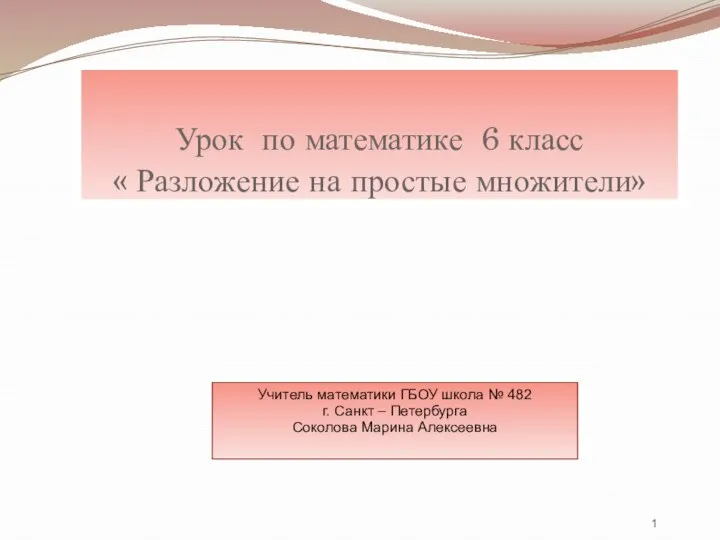 Разложение на простые множители 6 класс Математика презентация
Разложение на простые множители 6 класс Математика презентация Строки
Строки Презентация Иван Тихонович Посошков.
Презентация Иван Тихонович Посошков. История создания вооруженных сил РФ
История создания вооруженных сил РФ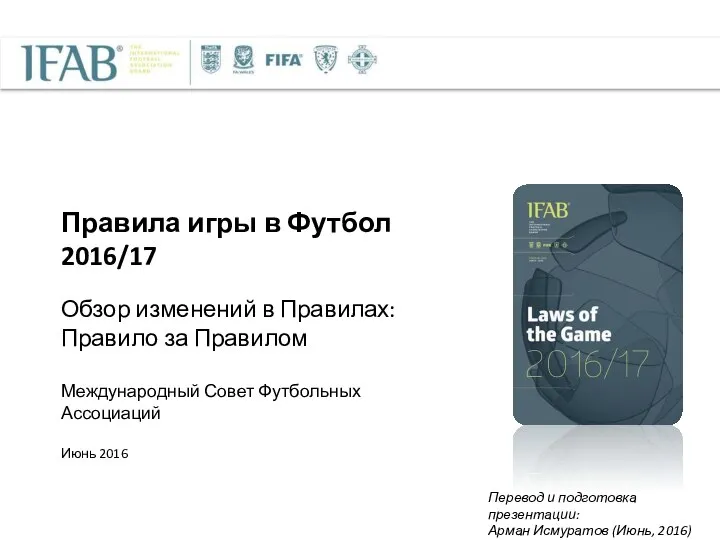 Изменения в правилах игры по футболу
Изменения в правилах игры по футболу Системы цифрового спутникового телевизионного вещания
Системы цифрового спутникового телевизионного вещания Здравствуйте, я библиотекарь МОУ «Ишимский городской общеобразовательный лицей им. Е.Г. Лукьянец» Ляхова Светлана Андреевна Пы
Здравствуйте, я библиотекарь МОУ «Ишимский городской общеобразовательный лицей им. Е.Г. Лукьянец» Ляхова Светлана Андреевна Пы Управление конфликтами в организации
Управление конфликтами в организации Терроризм в современном мире
Терроризм в современном мире Оценка ювелирных изделий из золота. Стандарты работы с клиентами ломбарда. Лекция №2
Оценка ювелирных изделий из золота. Стандарты работы с клиентами ломбарда. Лекция №2 Оценка медицинских технологий в Республике Казахстан Е. Степкина Институт развития здравоохранения Министерства здравоохра
Оценка медицинских технологий в Республике Казахстан Е. Степкина Институт развития здравоохранения Министерства здравоохра Экспериментальные основы и основные положения метода расчета железобетонных конструкций по предельным состояниям
Экспериментальные основы и основные положения метода расчета железобетонных конструкций по предельным состояниям Презентация Статья 181 УК РФ. Нарушение правил изготовления и использования государственных пробирных клейм
Презентация Статья 181 УК РФ. Нарушение правил изготовления и использования государственных пробирных клейм